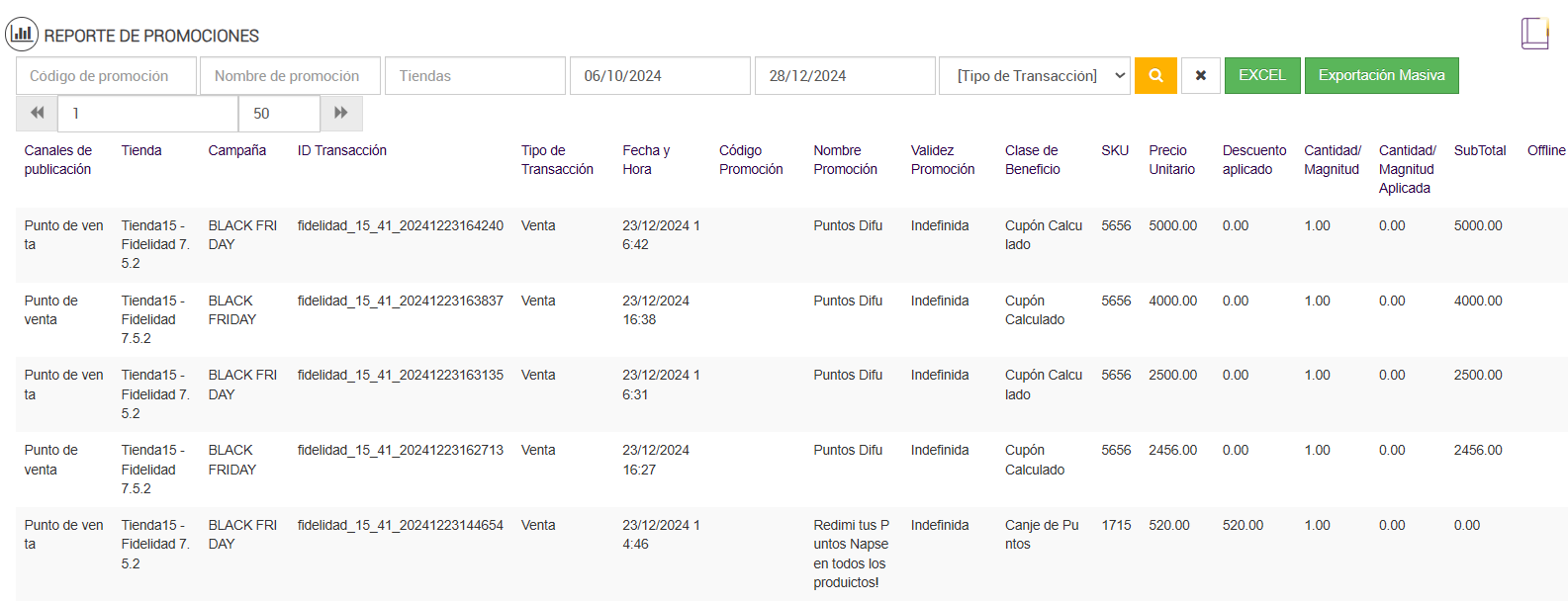...
- si presiona el botón "Exportación Masiva": el sistema lo llevará a una nueva pantalla "Monitor de Exportación de Informes" (ver detalles en "Monitor de Exportación de Informes"). Donde podrá ver el estado del archivo que se está generando con la información total, siguiendo el ejemplo: el archivo tendrá los 3.000 registros.
De no encontrarse ítems con descuentos para la tienda y/o el período y/o el tipo de transacción seleccionados, se mostrará el mensaje "No hay registros".
...
- Canales de publicación: mostrará alguna de las siguientes opciones: Punto de venta, Facebook o Twitter. (Aparecerán más o menos opciones según los módulos adquiridos por el cliente)
- Tienda: nombre de la tienda que tenga configurada el cliente.
- Campaña: Campaña a la que pertenece la promoción
- ID Transacción: Código de la transacción
- Tipo de Transacción: mostrará si la transacción es de tipo "Venta" o "Devolución".
- Fecha y Hora: Fecha y hora de la transacción
- Código Promoción
- Nombre Promoción
- Validez Promoción: mostrará la Vigencia de la promoción. Si la promoción aplicada tiene definida la condición de rango horario “Condición de fecha con hora” la mostrará en esta columna, sino mostrará Indefinida.
- Clase de Beneficio: Si el Tipo de Beneficio aplicado es de tipo Monetario mostrará alguna de las siguientes clases de beneficio: Canje de cupón, Calculado, Descuento Fijo, Descuento Porcentaje, Nuevo Precio, Canje de Puntos, Descuento por Convenio. Si el Tipo de Beneficio aplicado es de tipo No Monetario mostrará alguna de las siguientes clases de beneficio: Coeficiente de Fidelización, Cupón, Cupón Calculado, Plan de Pagos, Porcentaje de Fidelización, Puntos de Fidelización, Regalo, Reintegro Bancario.
- SKU: mostrará el sku del producto que tuvo alguna clase de beneficio.
- Precio Unitario: mostrará el precio unitario del sku
- Descuento aplicado: mostrará el descuento que se aplicó al sku de esa fila, si se aplicó un tipo de beneficio no monetario esta columna mostrará $0.00
- Cantidad/ Magnitud: en el caso de tener varios productos con el mismo sku, si el cajero escaneó de a uno los sku aparecerán uno en cada fila y en esta columna se verá cantidad: 1; si el cajero escaneó un sku pero ingresó para ese código una cantidad mayor a 1 (por ejemplo ingresó para el sku 111 la cantidad de 10), se mostrará una fila para ese sku pero en la columna cantidad se mostrará la cantidad ingresada por el cajero (en este ejemplo 10).
- Cantidad/Magnitud Aplicada : Indica la cantidad de productos sobre los cuales se aplicó el beneficio de la promoción. Si la promoción tiene un límite de aplicación por cliente o transacción, esta columna reflejará el número máximo de productos que recibieron el beneficio, incluso si la cantidad total comprada es mayor.
- SubTotal: mostrará el subtotal para el sku de esa fila. Mostrará el resultado del cálculo: (Precio Unitario*Cantidad)-Descuento aplicado.
- Offline: mostrará una x en pantalla si la transacción fué offline, en el archivo Excel mostrará true o false (desde EP2.2).
...